GoLand 快速入门教程

文章目录
1.简介2.快速上手step 1 创建项目step 2 配置环境变量 GOPATHstep 3 编写 main.gostep 4 编译运行
3.代码静态检测3.1 开启 go fmt3.2 开启 goimports3.3 开启 golangci-lint
4.常见设置变更主题变更文件编码方式修改 Tab 表示空格数修改文件名称修改换行符开启 HTTP 代理设置缩进线位置与自动换行关闭 import 折叠
5.常用快捷键参考文献
1.简介
GoLand 是一款由捷克软件开发公司 JetBrains 专为 Go 开发的跨平台商业 IDE。Goland 具有 Strong Code Insight、Navigation & Search、Run & Debug、Integration with VCSs、More than just a Go IDE 以及较强的 Extensibility,能够帮助 Gopher 轻松愉悦方便快捷地 read 和 write Go code。
JetBrains 公司出品的 IDE,在业界有着良好的口碑,比如 CLion for C/C++、IntellijI IDEA for Java、PyCharm for Python、PhpStorm for PHP、WebStorm for JavaScript 等。Goland 一经推出,受到了广大 Gopher 的喜爱,建议大家将其作为 Go 的首选 IDE。
唯一令人遗憾的是 GoLand 是收费产品,如果没有条件或者烦于破解,开源免费的 VS Code 也是一个不错的选择。
下面以 Windows 下的 GoLand(2020.3.3) 为例,为大家演示如何快速上手 GoLand。
2.快速上手
step 1 创建项目
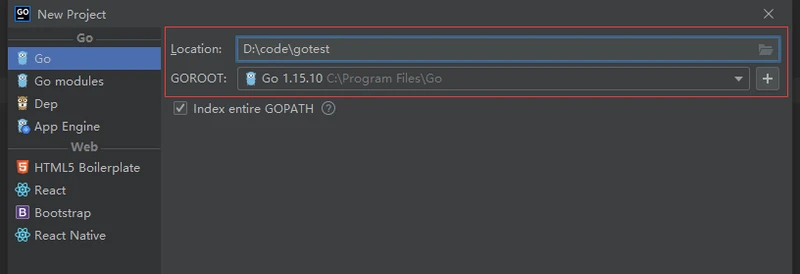
其中 gotest 为项目名称,同时设置 GOROOT。这里需要提前把 Go 安装好。
step 2 配置环境变量 GOPATH
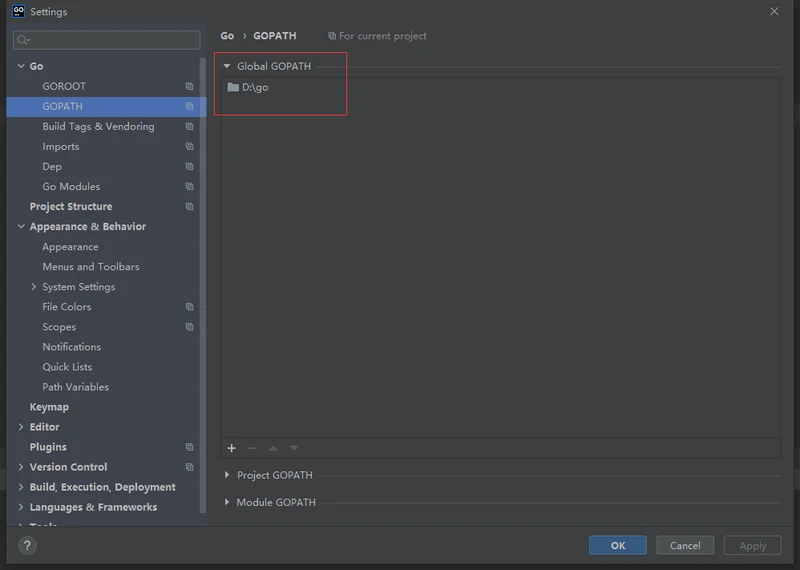
GOPATH 下有三个目录,bin 存放安装的程序,pkg 存放依赖的包,src 存放下载的源码。
可以给工程单独配置一个 GOPATH,也可以使用全局的 GOPATH,也就是所有工程共用一个 GOPATH。这里使用全局的 GOPATH。
注意: 自己的工程一般放在 GOPATH 之外的任意位置。
step 3 编写 main.go
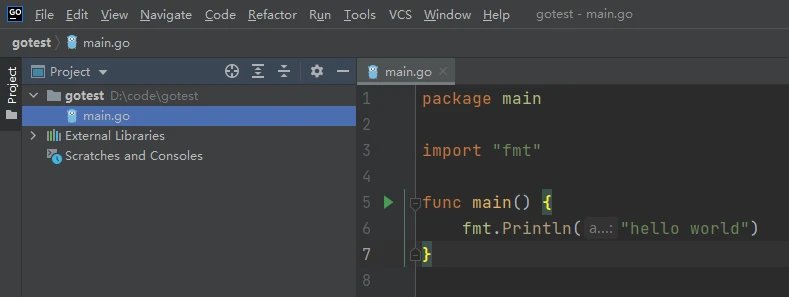
step 4 编译运行
控制台运行:
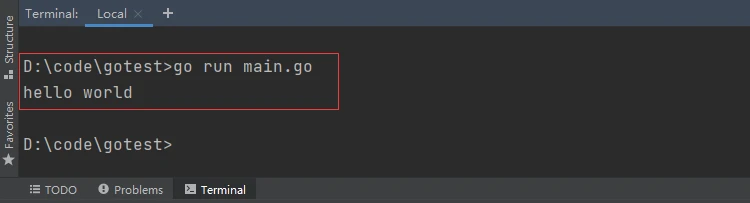
通过上面四步,就完成了 Go 工程的创建和运行,是不是挺容易上手的呢。
3.代码静态检测
使用 GoLand 编写 Go 代码时,可以配合 gofmt + goimports + golangci-lint 在保存时完成对代码的格式化和质量检测。
3.1 开启 go fmt
在每次保存代码文件时自动格式化代码。
3.2 开启 goimports
在每次保存代码时自动添加缺失的和删除未引用的包。
如果插件详情界面显示红色,如下图所示,表示 goimports 插件未安装。
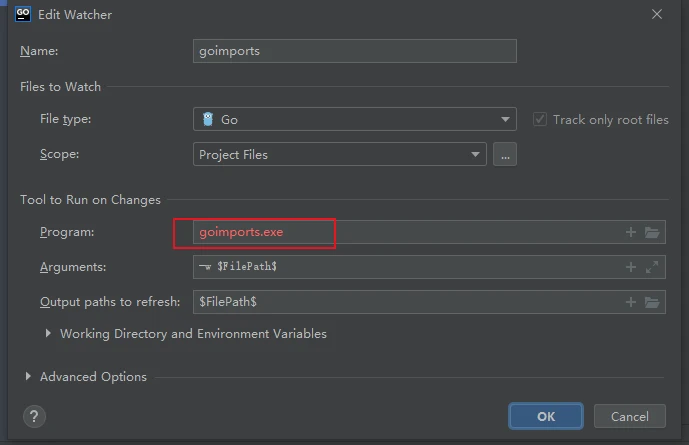
需要我们手动安装,安装方法一般有三个:
(1)点击 Tools > Go Tools > Goimports File,如果没有安装 goimports,则会提示未安装,按照指引,点击安装链接即可。
(2)打开 Terminal 工具窗口(View > Tool Windows > Terminal),然后执行 命令,goimports.exe 将被安装到 GOPATH/bin 目录下。
(3)通过源码安装。将仓库 clone 到 ,然后进入 cmd 目录下执行:,会在 $GOPATH/bin 目录下生成 goimports.exe 文件。
goimports 检测代码有 2 种方式,如果下面不加 -w 仅打印修正 import 包后的结果,如果加了 -w 会修正 import 包然后将修正后的代码覆盖原始内容。
3.3 开启 golangci-lint
开启 golangci-lint 可以对代码进行静态检查,比如报告函数行数超标、文件行数超标等来帮助规范代码。
开启配置:
如果本地未安装 golangci-lint,会显示红色,如下图所示:
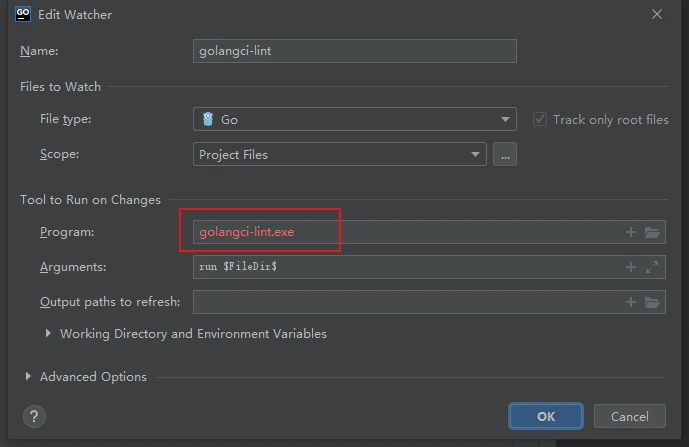
安装方法主要有两个:
(1)执行命令:
(2)手动下载可执行文件。下载地址是 golangci-lint 在 Github 发布页面 releases。
配置文件:
golangci-lint 会从第一个分析路径的目录到根目录的所有目录中搜索配置文件。如果没有找到配置文件,将尝试在 home 目录中搜索。要查看正在使用哪个配置文件,以及从何处获取配置文件,请使用 -v 选项运行 golangci-lint。
golangci-lint 的配置文件可以是下面中的任意一个:
golangci-lint 有对应的配置文件来告诉其如何检测代码,配置文件放到工程的根目录。比如配置文件 :
关于 golangci-lint 的使用详见其官方文档。
4.常见设置
变更主题
建议选择背景为黑色的经典样式 Darcula,比较护眼。
变更字体类型、大小与行距
变更文件编码方式
修改 Tab 表示空格数
Tab 默认为 4 个空格。
修改文件名称
修改换行符
开启 HTTP 代理
如果无法下载依赖的墙外的 Go 包或者工具,那么需要配置 HTTP 代理。
如果需要命令行也生效,那么需要配置环境变量。例如 Windows 下的环境变量配置如下:
设置缩进线位置与自动换行
缩进线是观察者无障碍视线的直线,是编辑窗口中的那条竖线,用于提示开发人员当前行已超过标准,不利于阅读。
GoLand 默认一行不应超过 120 个字符,可进行配置。
如果勾选 在编辑时超长将自动换行。

关闭 import 折叠
GoLand 默认会将 import 语句折叠起来,每次浏览 import 语句时都需要手动点开,如果想关闭的话,进行如下配置:
5.常用快捷键
文件相关
查找
导航
注意:暂未发现 Windows GoLand 半屏滚动快捷键,有知道的同学麻烦留言告知。
选择
编辑
在 Goland 的帮助菜单里就有一份官方的默认快捷键列表:Help > Keymap Reference。
你可以通过 File > Settings > Keymap 设置 Goland 快捷键。注意你不能更改预定义的快捷键,当你修改任何快捷时,Goland 将为当前选定的快捷键创建一个副本,你可以对其进行配置。
参考文献
JetBrains 官网
JetBrains Goland 官网
GO语言从入门到放弃二:Goland安装与配置
Keyboard shortcuts - Help | GoLand - JetBrains
掘金.IntelliJ IDEA 快捷键说明大全(中英对照、带图示详解)
CSDN.IDEA中自动换行和标准线的设置
知乎.代码中的缩进线
Go tools - Help | GoLand - JetBrains
Go语言中文网.GoImports安装使用(修正 go import包的规范)
